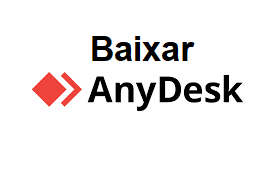Lista com alguns comandos e atalhos do Windows. Ativação do Windows Copie esse comando e execute no powershell como administrador: "irm https://massgrave.dev/get | iex"
Comandos
sysdm.cpl : Propriedades do Sistemancpa.cpl : Conexões de redeappwiz.cpl : Adicionar e remover programasnetplwiz : Painel contas de usuáriocertmgr.msc : Gerenciador de certificadosdcomcnfg : Serviços de componentes (Visualizador de eventos e serviços)compmgmt.msc : Gerenciamento do computadordevmgmt.msc : Gerenciador de dispositivoscleanmgr : Utilitário de Limpeza de discodfrgui : Desfragmentador de discodiskmgmt.msc : Gerenciamento de discoeventvwr.msc : Visualizador de eventosfirewall.cpl : Painel de controle do firewallcontrol userpasswords2 : Contas de Usuáriocontrol netconnections : Conexões de redecontrol admintools : Ferramentas administrativascontrol printers : Dispositivos e impressoras
Atalhos
Alguns atalhos são acessados através da tecla Windows em conjunto com outra tecla.
Aqui,
ela será representada pela sigla Win
- Win + r : Abrir a caixa Executar Comando
- Win + a : Abrir ou fechar a Central de Ações
- Win + b : Define o foco na Área de notificação
- Win + c : Abre a Cortana no modo de escuta
- Win + Shift + c : Abre o menu de botões
- Win + d : Mostra ou oculta a área de trabalho
- Win + Alt + d : Mostra ou oculta data e hora na área de trabalho
- Win + e : Abre o explorador de arquivos
- Win + f : Abre o Hub de Feedback e tira uma captura de tela
- Win + h : Inicia a função de ditado
- Win + i : Abre configurações
- Win + j : Define o foco para uma dica do Windows quando houver uma disponível
- Win + k : Abre a ação rápida “Conectar”
- Win + l : Bloqueia seu computador ou muda de conta
- Win + m : Minimiza todas as janelas
- Win + o : Bloqueia a orientação do dispositivo
- Win + p : Escolhe um modo de exibição de apresentação
- Win + Ctrl + q : Abre a assistência rápida
- Win + s : Abre a pesquisa
- Win + Shift + s : Faz captura de uma área selecionada da tela
- Win + t : Percorre os aplicativos da barra de tarefas
- Win + u : Abre a central de acessibilidade de acesso
- Win + v : Abre a área de transferência
- Win + Shift + v : Percorre as notificações
- Win + x : Abre o menu Link Rápido
- Win + y : Alterna a entrada entre o Windows Mixed Reality e a área de
trabalho
- Win + z : Exibe os comandos disponíveis em um aplicativo no modo de tela
inteira
- Win + . (ponto, ou ponto e virgula) : abre o menu de emojis
- Win + , (virgula): Espia temporariamente a área de trabalho
- Win + Pause : Abre a caixa de diálogo Propriedades do Sistema
- Win + Ctrl + f : Procura por computadores (se você estiver em uma rede)
- Win + Shift + m : Restaura as janelas minimizadas na área de trabalho
- Win + (número) : Abre a área de trabalho e inicia o aplicativo fixado na barra
de tarefas, na posição indicada pelo número. Se o aplicativo já estiver em execução, mudar para
esse aplicativo
- Win + Shift + (número) : Abre a área de trabalho e inicia uma nova instância do
aplicativo fixado na barra de tarefas, na posição indicada pelo número;
- Win + Ctrl + (número) : Abre a área de trabalho e muda para a última janela
ativa do aplicativo fixado na barra de tarefas, na posição indicada pelo número;
- Win + Alt + (número) : Abre a área de trabalho e abre a lista de atalhos do
aplicativo fixado na barra de tarefas, na posição indicada pelo número;
- Win + Tab : Abre a visão de tarefas
- Win + seta para cima : Maximiza a janela
- Win + seta para baixo : Remove o aplicativo atual da tela ou minimiza a janela
- Win + seta para esquerda : Maximiza a janela do aplicativo ou da área de
trabalho, no lado esquerdo da tela
- Win + seta para direita : Maximiza a janela do aplicativo ou da área de
trabalho, no lado direito da tela
- Win + Home : Minimiza todas as janelas da área de trabalho, exceto a ativa
(restaura todas as janelas com um segundo pressionamento)
- Win + Up seta : alonga a janela da área de trabalho até as partes superior e
inferior da tela
- Win + Shift + seta para direita ou esquerda : Move um aplicativo ou janela para
outro monitor
- Win + barra de espaço : Altera o idioma de entrada e o layout do teclado
- Win + Ctrl + barra de espaço : Altera para uma entrada selecionada
anteriormente
- Win + Ctrl + Enter : Liga o narrador
- Win + sinal de adição : Ativa a lupa
- Win + / (barra): Começa a reconversão IME
- Win + Ctrl + v : Abre os alertas
- Win + Ctrl + Shift + b : Ativa o computador na tela preta e branca
- Win + F1 : Abre a central de ajuda
Para obter mais informações como URIs de inicialização, consulte Iniciar o aplicativo padrão para um URI.
Referência de esquema de URI ms-settings:
As seções a seguir descrevem diferentes categorias de URIs ms-settings usadas para abrir várias páginas do aplicativo Configurações:
Observação
Se uma página de configurações está disponível varia de acordo com a SKU do Windows. A coluna de anotações também captura requisitos adicionais que devem ser atendidos para uma página para estar disponível.
Contas
| Página de configurações |
URI |
| Acesso corporativo ou de estudante |
ms-settings:workplace |
| & Email contas de aplicativo |
ms-settings:emailandaccounts |
| Outras pessoas da família & |
ms-settings:otherusers |
| Configurar um quiosque |
ms-settings:assignedaccess |
| Opções de entrada |
ms-settings:signinoptions |
ms-settings:signinoptions-dynamiclock |
| Sincronizar suas configurações |
ms-settings:sync |
ms-settings:backup(página de backup preterida no Windows 11) |
| Instalação do Windows Hello |
ms-settings:signinoptions-launchfaceenrollment |
ms-settings:signinoptions-launchfingerprintenrollment |
| Suas informações |
ms-settings:yourinfo |
Aplicativos
| Página de configurações |
URI |
| Recursos de aplicativos & |
ms-settings:appsfeatures |
| Recursos do aplicativo |
ms-settings:appsfeatures-app (Redefinir, gerenciar conteúdo baixável do complemento & etc. para o aplicativo)
Para acessar essa página com um URI, use o URI ms-settings:appsfeatures-app e passe um parâmetro opcional do nome da família de pacotes do aplicativo. |
| Aplicativos para sites |
ms-settings:appsforwebsites |
| Aplicativos padrão |
ms-settings:defaultapps (Comportamento introduzido no Windows 11, versão 21H2 (com Atualização Cumulativa 2023-04) ou 22H2 (com Atualização Cumulativa 2023-04) ou posterior.)
Acrescente o parâmetro de cadeia de caracteres de consulta nos seguintes formatos usando o nome com escape de URI de um aplicativo para iniciar diretamente a página de configurações padrão para esse aplicativo:
- registeredAppMachine=<Uri-escaped por computador nome instalado do aplicativo>
- registeredAppUser=<Uri-escaped por nome instalado pelo usuário do aplicativo>
- registeredAUMID=<Uri-escaped Application User Model ID>
Para obter mais informações, consulte Iniciar a página de configurações de Aplicativos Padrão. |
| Configurações do navegador padrão |
ms-settings:defaultbrowsersettings (preterido em Windows 11) |
| Gerenciar recursos opcionais |
ms-settings:optionalfeatures |
| Mapas offline |
ms-settings:maps |
ms-settings:maps-downloadmaps (Baixar mapas) |
| Aplicativos de inicialização |
ms-settings:startupapps |
| Reprodução de vídeo |
ms-settings:videoplayback |
Central de Controle
| Página de configurações |
URI |
| Centro de controle |
ms-settings:controlcenter |
Cortana
| Página de configurações |
URI |
| Cortana em meus dispositivos |
ms-settings:cortana-notifications |
| Mais detalhes |
ms-settings:cortana-moredetails |
| Histórico de permissões & |
ms-settings:cortana-permissions |
| Pesquisando no Windows |
ms-settings:cortana-windowssearch |
| Converse com a Cortana |
ms-settings:cortana-language |
ms-settings:cortana |
ms-settings:cortana-talktocortana |
Observação
Esta seção Configurações na área de trabalho será chamada de Pesquisa quando o computador estiver definido como regiões em que a Cortana não está disponível no momento ou a Cortana tiver sido desabilitada. As páginas específicas da Cortana (Cortana em meus dispositivos e Fale com a Cortana) não serão listadas nesse caso.
Dispositivos
| Página de configurações |
URI |
| Reprodução Automática |
ms-settings:autoplay |
| Bluetooth |
ms-settings:bluetooth |
| Dispositivos conectados |
ms-settings:connecteddevices |
| Câmera padrão |
ms-settings:camera (Comportamento preterido em Windows 10, versão 1809 e posterior) |
| Configurações da câmera |
ms-settings:camera (Comportamento introduzido em Windows 11, build 22000 e posterior) Acrescente o parâmetro cameraId de cadeia de caracteres de consulta definido como o nome de link simbólico com escape de Uri de um dispositivo de câmera para iniciar diretamente as configurações dessa câmera. Para obter mais informações, consulte Iniciar a página de configurações da câmera. |
| Touchpad do mouse & |
ms-settings:mousetouchpad (configuração de touchpad disponíveis somente em dispositivos que possuem touchpad) |
| Caneta & Windows Ink |
ms-settings:pen |
| Scanners de impressoras & |
ms-settings:printers |
| Touch |
ms-settings:devices-touch |
| Touchpad |
ms-settings:devices-touchpad (disponível somente se houver hardware de touchpad) |
| Sugestões de texto |
ms-settings:devicestyping-hwkbtextsuggestions |
| Digitação |
ms-settings:typing |
| USB |
ms-settings:usb |
| Wheel |
ms-settings:wheel (disponível somente se discagem rápida está emparelhada) |
| Seu telefone |
ms-settings:mobile-devices |
facilidade de acesso
| Página de configurações |
URI |
| Áudio |
ms-settings:easeofaccess-audio |
| Legenda oculta |
ms-settings:easeofaccess-closedcaptioning |
| Filtros de cores |
ms-settings:easeofaccess-colorfilter |
ms-settings:easeofaccess-colorfilter-adaptivecolorlink |
ms-settings:easeofaccess-colorfilter-bluelightlink |
| Exibir |
ms-settings:easeofaccess-display |
| Controle com os olhos |
ms-settings:easeofaccess-eyecontrol |
| Fontes |
ms-settings:fonts |
| Alto contraste |
ms-settings:easeofaccess-highcontrast |
| Keyboard |
ms-settings:easeofaccess-keyboard |
| Lupa |
ms-settings:easeofaccess-magnifier |
| Mouse |
ms-settings:easeofaccess-mouse |
| Toque do ponteiro & do mouse |
ms-settings:easeofaccess-mousepointer |
| Narrator |
ms-settings:easeofaccess-narrador |
ms-settings:easeofaccess-narrador-isautostartenabled |
| Fala |
ms-settings:easeofaccess-speechrecognition |
| Cursor de texto |
ms-settings:easeofaccess-cursor |
| Efeitos Visuais |
ms-settings:easeofaccess-visualeffects |
| Página de configurações |
URI |
| Extras |
ms-settings:extras (disponível somente se "aplicativos de configurações" estiverem instalados, por exemplo, por terceiros) |
Grupo da Família
| Página de configurações |
URI |
| Grupo da Família |
ms-settings:family-group |
Jogos
| Página de configurações |
URI |
| Barra de jogos |
ms-settings:gaming-gamebar |
| DVR de Jogos |
ms-settings:gaming-gamedvr |
| Modo de Jogo |
ms-settings:gaming-gamemode |
| Jogando em modo de tela inteira |
ms-settings:quietmomentsgame |
| TruePlay |
ms-settings:gaming-trueplay (A partir de Windows 10, versão 1809 (10.0; Build 17763), esse recurso é removido do Windows) |
Realidade misturada
Observação
Essas configurações só estarão disponíveis se o aplicativo portal do Realidade Misturada estiver instalado.
| Página de configurações |
URI |
| Áudio e fala |
ms-settings:holographic-audio |
| Ambiente |
ms-settings:privacy-holographic-environment |
| Exibição do headset |
ms-settings:holographic-headset |
| Desinstalar |
ms-settings:holographic-management |
| Inicialização e área de trabalho |
ms-settings:holographic-startupandesktop |
Rede e Internet
| Página de configurações |
URI |
| Rede & Internet |
ms-settings:network-status |
| Configurações avançadas |
ms-settings:network-advancedsettings |
| Modo avião |
ms-settings:network-airplanemode |
ms-settings:proximity |
ms-settings:proximity |
| Cellular & SIM |
ms-settings:network-cellular |
| Conexão discada |
ms-settings:network-dialup |
| DirectAccess |
ms-settings:network-directaccess (disponível somente se DirectAccess estiver habilitada) |
| Ethernet |
ms-settings:network-ethernet |
| Gerenciar redes conhecidas |
ms-settings:network-wifisettings |
| Hotspot móvel |
ms-settings:network-mobilehotspot |
| Proxy |
ms-settings:network-proxy |
| VPN |
ms-settings:network-vpn |
| Wi-Fi |
ms-settings:network-wifi (disponível somente se o dispositivo tiver um adaptador de rede Wi-Fi) |
| provisionamento de Wi-Fi |
ms-settings:wifi-provisioning |
Personalização
| Página de configurações |
URI |
| Tela de fundo |
ms-settings:personalization-background |
| Escolher quais pastas são exibidas em Iniciar |
ms-settings:personalization-start-places |
| Cores |
ms-settings:personalization-colors |
ms-settings:colors |
| Noções básicas |
ms-settings:personalization-glance (preterido em Windows 10, versão 1809 e posterior) |
| Tela de bloqueio |
ms-settings:lockscreen |
| Barra de navegação |
ms-settings:personalization-navbar (preterido em Windows 10, versão 1809 e posterior) |
| Personalização (categoria) |
ms-settings:personalization |
| Iniciar |
ms-settings:personalization-start |
| Barra de tarefas |
ms-settings:taskbar |
| Teclado Virtual |
ms-settings:personalization-touchkeyboard |
| Temas |
ms-settings:themes |
Telefone
| Página de configurações |
URI |
| Seu telefone |
ms-settings:mobile-devices |
ms-settings:mobile-devices-addphone |
ms-settings:mobile-devices-addphone-direct (aplicativo Opens Your Phone ) |
| Uso do dispositivo |
ms-settings:deviceusage |
Privacidade
| Página de configurações |
URI |
| Aplicativos para acessório |
ms-settings:privacy-accessoryapps (preterido no Windows 10, versão 1809 e posterior) |
| Informações da conta |
ms-settings:privacy-accountinfo |
| Histórico de atividades |
ms-settings:privacy-activityhistory |
| ID de Anúncio |
ms-settings:privacy-advertisingid (preterido em Windows 10, versão 1809 e posterior) |
| Diagnósticos do aplicativo |
ms-settings:privacy-appdiagnostics |
| Downloads automáticos de arquivos |
ms-settings:privacy-automaticfiledownloads |
| Aplicativos em Segundo Plano |
ms-settings:privacy-backgroundapps (preterido em Windows 11, 21H2 e posterior)
Nota: Em Windows 11, as permissões de aplicativo em segundo plano são acessadas individualmente. Para exibir as permissões, acesse Aplicativos-Aplicativos> Instalados e selecione "..." em um aplicativo moderno e escolha Opções avançadas. A página avançada está presente para aplicativos modernos e a seção Permissões de aplicativos em segundo plano estará presente, a menos que uma política de grupo tenha sido definida ou o valor de alternância global do usuário (a configuração preterida de Windows 10) esteja definida. Para acessar esta página com um URI, use o ms-settings:appsfeatures-app URI e passe um parâmetro opcional do nome da família de pacotes do aplicativo. |
| Percepção espacial em segundo plano |
ms-settings:privacy-backgroundspatialperception |
| Calendário |
ms-settings:privacy-calendar |
| Histórico de chamadas |
ms-settings:privacy-callhistory |
| Câmera |
ms-settings:privacy-webcam |
| Contacts |
ms-settings:privacy-contacts |
| Documentos |
ms-settings:privacy-documents |
| Pasta downloads |
ms-settings:privacy-downloadsfolder |
| Email |
ms-settings:privacy-email |
| Eye tracker |
ms-settings:privacy-eyetracker (exige hardware eyetracker) |
| Diagnóstico de comentários & |
ms-settings:privacy-feedback |
| Sistema de arquivos |
ms-settings:privacy-broadfilesystemaccess |
| Geral |
ms-settings:privacy ou ms-settings:privacy-general |
| Gráficos |
ms-settings:privacy-graphicscaptureprogrammatic |
ms-settings:privacy-graphicscapturewithoutborder |
| Escrita à tinta e digitação |
ms-settings:privacy-speechtyping |
| Location |
ms-settings:privacy-location |
| Mensagens |
ms-settings:privacy-messaging |
| Microfone |
ms-settings:privacy-microphone |
| Movimento |
ms-settings:privacy-motion |
| Biblioteca de Músicas |
ms-settings:privacy-musiclibrary |
| Notificações |
ms-settings:privacy-notifications |
| Outros dispositivos |
ms-settings:privacy-customdevices |
| Chamadas telefônicas |
ms-settings:privacy-phonecalls |
| Imagens |
ms-settings:privacy-pictures |
| Rádios |
ms-settings:privacy-radios |
| Fala |
ms-settings:privacy-speech |
| Tarefas |
ms-settings:privacy-tasks |
| Vídeos |
ms-settings:privacy-videos |
| Ativação de voz |
ms-settings:privacy-voiceactivation |
Pesquisar
| Página de configurações |
URI |
| Pesquisar |
ms-settings:search |
| Pesquisar mais detalhes |
ms-settings:search-moredetails |
| Permissões de pesquisa |
ms-settings:search-permissions |
Surface Hub
| Página de configurações |
URI |
| Contas |
ms-settings:surfacehub-accounts |
| Limpeza de sessão |
ms-settings:surfacehub-sessioncleanup |
| Conferência |
ms-settings:surfacehub-calling |
| Gerenciamento de dispositivo em equipe |
ms-settings:surfacehub-devicemanagenent |
| Tela de boas-vindas |
ms-settings:surfacehub-welcome |
Sistema
| Página de configurações |
URI |
| Sobre |
ms-settings:about |
| Configurações avançadas de vídeo |
ms-settings:display-advanced (disponível somente em dispositivos que suporte avançado a opções de exibição) |
| Preferências de volume e dispositivo do aplicativo |
ms-settings:apps-volume (adicionado em Windows 10, versão 1903) |
| Economia de Bateria |
ms-settings:batterysaver (disponível somente em dispositivos que possuem bateria, como um tablet) |
| Configurações de economia de bateria |
ms-settings:batterysaver-settings (disponível somente em dispositivos que possuem bateria, como um tablet) |
| Uso da bateria |
ms-settings:batterysaver-usagedetails (disponível somente em dispositivos que possuem bateria, como um tablet) |
| Área de Transferência |
ms-settings:clipboard |
| Exibir |
ms-settings:display |
| Locais de salvamento padrão |
ms-settings:savelocations |
| Exibir |
ms-settings:screenrotation |
| Duplicando minha tela |
ms-settings:quietmomentspresentation |
| Durante estes horários |
ms-settings:quietmomentsscheduled |
| Criptografia |
ms-settings:deviceencryption |
| Recomendações de energia |
ms-settings:energyrecommendations (adicionado na atualização de momento de fevereiro para Windows 11, versão 22H2, build 22624) |
| Assistente de foco |
ms-settings:quiethours |
| Configurações de elementos gráficos |
ms-settings:display-advancedgraphics (disponível somente em dispositivos que suportam opções gráficas avançadas) |
| Configurações padrão de gráficos |
ms-settings:display-advancedgraphics-default |
| Multitarefa |
ms-settings:multitasking |
ms-settings:multitasking-sgupdate |
| Configurações de luz noturna |
ms-settings:nightlight |
| Projetando neste computador |
ms-settings:project |
| Experiências compartilhadas |
ms-settings:crossdevice |
| Modo tablet |
ms-settings:tabletmode (removido em Windows 11) |
| Barra de tarefas |
ms-settings:taskbar |
| Notificações e ações |
ms-settings:notifications |
| Área de Trabalho Remota |
ms-settings:remotedesktop |
| Telefone |
ms-settings:phone (preterido no Windows 10, versão 1809 e posterior) |
| Suspensão & de energia |
ms-settings:powersleep |
| Detecção de presença |
ms-settings:presence (adicionada na atualização de maio para Windows 11, versão 22H2, build 22624) |
| Som |
ms-settings:sound |
| Dispositivos de som |
ms-settings:sound-devices |
| Armazenamento |
ms-settings:storagesense |
| Sensor de armazenamento |
ms-settings:storagepolicies |
| Recomendações de armazenamento |
ms-settings:storagerecommendations |
| Volumes de discos & |
ms-settings:disksandvolumes |
Hora e idioma
| Página de configurações |
URI |
| Data e & hora |
ms-settings:dateandtime |
| Configurações de IME do Japão |
ms-settings:regionlanguage-jpnime (disponível se o editor de método de entrada do Microsoft Japão está instalado) |
| Região |
ms-settings:regionformatting |
| Idioma |
ms-settings:keyboard |
ms-settings:keyboard-advanced |
ms-settings:regionlanguage |
ms-settings:regionlanguage-bpmfime |
ms-settings:regionlanguage-cangjieime |
ms-settings:regionlanguage-chsime-wubi-udp |
ms-settings:regionlanguage-quickime |
ms-settings:regionlanguage-korime |
| Configurações de IME Pinyin |
ms-settings:regionlanguage-chsime-pinyin (disponível se o editor de método de entrada do Microsoft Pinyin estiver instalado) |
regionlanguage-chsime-pinyin-domainlexicon |
regionlanguage-chsime-pinyin-keyconfig |
regionlanguage-chsime-pinyin-udp |
| Fala |
ms-settings:speech |
| Configurações do Wubi IME |
ms-settings:regionlanguage-chsime-wubi (disponível se o editor de método de entrada do Microsoft Wubi está instalado) |
| Adicionar idioma de exibição |
ms-settings:regionlanguage-adddisplaylanguage |
| Opções de idioma |
ms-settings:regionlanguage-languageoptions |
| Definir idioma de exibição |
ms-settings:regionlanguage-setdisplaylanguage |
Atualização e segurança
| Página de configurações |
URI |
| Ativação |
ms-settings:activation |
| Backup |
ms-settings:backup (página removida no Windows 11; abre Sincronização) |
| Otimização de Entrega |
ms-settings:delivery-optimization |
ms-settings:delivery-optimization-activity |
ms-settings:delivery-optimization-advanced |
| Localizar meu dispositivo |
ms-settings:findmydevice |
| Para desenvolvedores |
ms-settings:developers |
| Recuperação |
ms-settings:recovery |
| Iniciar registro de chave de segurança |
ms-settings:signinoptions-launchsecuritykeyenrollment |
| Solucionar problemas |
ms-settings:troubleshoot |
| Segurança do Windows |
ms-settings:windowsdefender |
| Programa Windows Insider |
ms-settings:windowsinsider (somente presente se o usuário está inscrito no WIP) |
ms-settings:windowsinsider-optin |
| Windows Update |
ms-settings:windowsupdate |
ms-settings:windowsupdate-action |
| Horas de Update-Active do Windows |
ms-settings:windowsupdate-activehours |
| Opções Avançadas do Windows Update |
ms-settings:windowsupdate-options |
| Atualizações do Windows Update-Optional |
ms-settings:windowsupdate-optionalupdates |
| Opções de reinicialização do Windows Update |
ms-settings:windowsupdate-restartoptions |
| Windows Update-Seeker sob demanda |
ms-settings:windowsupdate-seekerondemand |
| Visualização de histórico do Windows Update |
ms-settings:windowsupdate-history |
Contas de usuário
| Página de configurações |
URI |
| Provisionamento |
ms-settings:workplace-provisioning (disponível somente se a empresa tiver implantado um pacote de provisionamento) |
| Reparar token |
ms-settings:workplace-repairtoken |
| Provisionamento |
ms-settings:provisioning (disponível somente em dispositivo móvel e se a empresa tiver implantado um pacote de provisionamento) |
| Windows Anywhere |
ms-settings:windowsanywhere (o dispositivo deve ser em qualquer lugar-compatíveis com Windows) |
Saiba como iniciar o app padrão para um URI (Uniform Resource Identifier). Os URIs permitem iniciar outro aplicativo para realizar uma tarefa específica. Este tópico também apresenta uma visão geral dos muitos esquemas de URI compilados no Windows. Você também pode iniciar URIs personalizados. Para obter mais informações sobre como registrar um esquema de URI personalizado e identificar a ativação de URI, consulte Identificar ativação de URI.
Os esquemas de URI permitem que você abra aplicativos clicando em hiperlinks. Assim como você pode iniciar um novo email usando mailto:, também é possível abrir o navegador da Web padrão usando http:
Este tópico descreve os seguintes esquemas de URI integrados ao Windows:
Por exemplo, o URI a seguir abre o navegador padrão e exibe o site do Bing.
https://bing.com
Você também pode iniciar esquemas de URI personalizados. Se não houver app instalado para manipular esse URI, você poderá recomendar um app para o usuário instalar. Para obter mais informações, consulte Recomendar um app se nenhum estiver disponível para manipular o URI.
Em geral, seu app não pode selecionar o app que foi iniciado. O usuário determina o aplicativo que é iniciado. Mais de um aplicativo pode registrar para manipular o mesmo esquema de URI. A exceção a isso é para esquemas de URI reservados. Os registros de esquemas de URI reservados são ignorados. Para obter a lista completa de esquemas de URI reservados, consulte Manipular a ativação do URI. Em casos onde mais de um aplicativo pode ter registrado o mesmo esquema de URI, seu aplicativo pode recomendar um aplicativo específico para ser iniciado. Para obter mais informações, consulte Recomendar um app se nenhum estiver disponível para manipular o URI.
Chamar LaunchUriAsync para iniciar um URI
Use o método LaunchUriAsync para iniciar um URI. Ao chamar esse método, seu aplicativo precisa estar em primeiro plano, ou seja, visível para o usuário. Essa exigência ajuda a garantir que o usuário permaneça no controle. Para que essa exigência seja atendida, você deve vincular todas as inicializações de URI diretamente à interface do usuário do seu aplicativo. O usuário sempre deve executar alguma ação para iniciar uma inicialização de URI. Se você tentar iniciar um URI e seu aplicativo não estiver em primeiro plano, a inicialização falhará e o retorno de chamada de erro será invocado.
Primeiro, crie um objeto System.Uri para representar o URI e passe-o para o método LaunchUriAsync. Use o resultado de retorno para ver se a chamada foi bem-sucedida, conforme mostrado no exemplo a seguir.
private async void launchURI_Click(object sender, RoutedEventArgs e)
{
// The URI to launch
var uriBing = new Uri(@"http://www.bing.com");
// Launch the URI
var success = await Windows.System.Launcher.LaunchUriAsync(uriBing);
if (success)
{
// URI launched
}
else
{
// URI launch failed
}
}
Em alguns casos, o sistema operacional perguntará ao usuário se ele realmente deseja alternar entre aplicativos.

Se você quiser que esse aviso sempre apareça, use a propriedade Windows.System.LauncherOptions.TreatAsUntrusted para informar o sistema operacional de que deseja exibi-lo.
// The URI to launch
var uriBing = new Uri(@"http://www.bing.com");
// Set the option to show a warning
var promptOptions = new Windows.System.LauncherOptions();
promptOptions.TreatAsUntrusted = true;
// Launch the URI
var success = await Windows.System.Launcher.LaunchUriAsync(uriBing, promptOptions);
Recomendar um aplicativo se nenhum estiver disponível para manipular o URI
Em alguns casos, pode ser que o usuário não tenha um aplicativo instalado para manipular o URI que você está iniciando. Por padrão, nesses casos, o sistema operacional oferece ao usuário um link para pesquisar o aplicativo apropriado na loja. Se você quiser dar ao usuário uma recomendação específica sobre qual aplicativo deve ser adquirido nesse cenário, pode transmitir tal recomendação junto com o URI que você está iniciando.
Recomendações também são úteis quando mais de um aplicativo é registrado para manipular um esquema de URI. Ao recomendar um aplicativo específico, o Windows abrirá esse aplicativo se ele já estiver instalado.
Para fazer uma recomendação, chame o método Windows.System.Launcher.LaunchUriAsync(Uri, LauncherOptions) com LauncherOptions.preferredApplicationPackageFamilyName definido como o nome da família do pacote do aplicativo na loja que você quer recomendar. O sistema operacional usará essas informações para substituir a opção geral de pesquisar um aplicativo na loja por uma opção específica para adquirir o aplicativo recomendado na loja.
// Set the recommended app
var options = new Windows.System.LauncherOptions();
options.PreferredApplicationPackageFamilyName = "Contoso.URIApp_8wknc82po1e";
options.PreferredApplicationDisplayName = "Contoso URI Ap";
// Launch the URI and pass in the recommended app
// in case the user has no apps installed to handle the URI
var success = await Windows.System.Launcher.LaunchUriAsync(uriContoso, options);
Definir a preferência de exibição restante
Os aplicativos de origem que chamam LaunchUriAsync podem solicitar que eles permaneçam na tela após a inicialização de um arquivo. Por padrão, o Windows tenta compartilhar todo o espaço disponível igualmente entre o aplicativo de origem e o aplicativo de destino que manipula o URI. Aplicativos de origem podem usar a propriedade DesiredRemainingView para indicar ao sistema operacional que eles preferem que sua janela de aplicativo ocupe mais ou menos espaço disponível. O DesiredRemainingView também pode ser usado para indicar que o aplicativo de origem não precisa permanecer na tela depois da inicialização do URI e pode ser completamente substituído pelo aplicativo de destino. Esta propriedade especifica somente o tamanho da janela preferido do aplicativo de chamada. Ele não especifica o comportamento de outros aplicativos que podem acontecer de também estar na tela ao mesmo tempo.
Nota O Windows leva em conta vários fatores diferentes quando determina o tamanho final da janela do aplicativo de origem, por exemplo, a preferência do aplicativo de origem, o número de aplicativos na tela, a orientação da tela e assim por diante. Definindo DesiredRemainingView, você não garante um comportamento de janelas específico para o aplicativo de origem.
// Set the desired remaining view.
var options = new Windows.System.LauncherOptions();
options.DesiredRemainingView = Windows.UI.ViewManagement.ViewSizePreference.UseLess;
// Launch the URI
var success = await Windows.System.Launcher.LaunchUriAsync(uriContoso, options);
Esquemas de URI
Os diversos esquemas de URI descritos abaixo.
Esquema do URI do aplicativo de Chamada
Use o aplicativo o esquema de URI ms-call: para iniciar o aplicativo de Chamada.
| Esquema de URI |
Resultado |
| ms-call:settings |
Página de configurações do aplicativo de chamada. |
Esquema do URI de email
Use o esquema de URI mailto: para iniciar o aplicativo de email padrão.
| Esquema de URI |
Resultados |
| mailto: |
Inicia o aplicativo de email padrão. |
| mailto:[endereço de email] |
Inicia o aplicativo de email e cria uma nova mensagem com o endereço de email especificado na linha Para. Observe que o email não é enviado até que o usuário toque em Enviar. |
Esquema de URI HTTP
Use o esquema de URI http: para iniciar o navegador da Web padrão.
| Esquema de URI |
Resultados |
| http: |
Inicia o navegador da Web padrão. |
Esquemas de URI do aplicativo Mapas
Use os esquemas de URI bingmaps:, ms-drive-to: e ms-walk-to: para iniciar o aplicativo Mapas do Windows para especificar mapas, trajetos e resultados de pesquisa específicos. Por exemplo, o URI a seguir abre o aplicativo Mapas do Windows e exibe um mapa centralizado na cidade de Nova York.
bingmaps:?cp=40.726966~-74.006076

Para saber mais, consulte Iniciar o aplicativo Mapas do Windows. Para usar o controle de mapa em seu próprio aplicativo, consulte Exibir mapas em modos de exibição 2D, 3D e Streetside.
Esquema de URI do aplicativo de mensagens
Use o esquema de URI ms-chat: para iniciar o aplicativo Mensagens do Windows.
| Esquema de URI |
Resultados |
| ms-chat: |
Inicia o aplicativo Mensagens. |
| ms-chat:?ContactID={contacted} |
Permite que o aplicativo de mensagens seja iniciado com informações de um contato específico. |
| ms-chat:?Body={body} |
Permite que o aplicativo de mensagens seja iniciado com uma cadeia de caracteres para usar como o conteúdo da mensagem. |
| ms-chat:? Addresses={address}&Body={body} |
Permite que o aplicativo de mensagens seja iniciado com informações de um determinado endereço e com uma cadeia de caracteres para usar como o conteúdo da mensagem. Observação: os endereços podem ser concatenados. |
| ms-chat:?TransportId={transportId} |
Permite que o aplicativo de mensagens seja iniciado com uma ID de transporte específica. |
Esquema de URI de seletor de tom
Use o esquema de URI ms-tonepicker: para escolher toques, alarmes e tons de sistema. Você também pode salvar novos toques e obter o nome de exibição de um tom.
| Esquema de URI |
Resultados |
| ms-tonepicker: |
Escolha toques, alarmes e tons de sistema. |
Os parâmetros são transmitidos por meio de um ValueSet para a API LaunchURI. Consulte Escolher e salvar tons usando o esquema de URI ms-tonepicker para obter detalhes.
Esquema de URI do aplicativo Números nas Proximidades
Use o esquema de URI ms-yellowpage: para iniciar o aplicativo Números nas Proximidades.
| Esquema de URI |
Resultados |
| ms-yellowpage:?input=[palavra-chave]&method=[String ou T9] |
Inicia o aplicativo Números nas Proximidades.
inputrefere-se ao palavra-chave que você deseja pesquisar.
method refere-se ao tipo de pesquisa (cadeia de caracteres ou pesquisa T9).
Se method for T9 (um tipo de teclado), keyword deverá ser uma cadeia de caracteres numérica que mapeia para as letras de teclado T9 a serem pesquisadas.
Se method for String, keyword será a palavra-chave a ser pesquisada. |
Esquema de URI do aplicativo Pessoas
Use o aplicativo o esquema de URI ms-people: para iniciar o aplicativo Pessoas.
Para obter mais informações, consulte Iniciar o aplicativo Pessoas.
Esquema de URI do aplicativo Fotos
Use o ms-photos: esquema de URI para iniciar o aplicativo Fotos para exibir uma imagem ou editar um vídeo. Por exemplo:
Para exibir uma imagem: ms-photos:viewer?fileName=c:\users\userName\Pictures\image.jpg
Ou para editar um vídeo: ms-photos:videoedit?InputToken=123abc&Action=Trim&StartTime=01:02:03
Observação
Os URIs para editar um vídeo ou exibir uma imagem só estão disponíveis na área de trabalho.
| Esquema de URI |
Resultados |
| ms-photos:viewer?fileName={filename} |
Inicia o aplicativo Fotos para exibir a imagem especificada onde {filename} é um nome de caminho totalmente qualificado. Por exemplo: c:\users\userName\Pictures\ImageToView.jpg |
| ms-photos:videoedit?InputToken={input token} |
Inicia o aplicativo Fotos no modo de edição de vídeo para o arquivo representado pelo token de arquivo. InputToken é necessária. Use SharedStorageAccessManager para obter um token para um arquivo. |
| ms-photos:videoedit?Action={action} |
Um parâmetro que indica em qual modo de edição de vídeo abrir o aplicativo Fotos, em que {action} é um dos seguintes: SlowMotion, FrameExtraction, Trim, View, Ink. A ação é necessária. |
| ms-photos:videoedit?StartTime={timespan} |
Um parâmetro opcional que especifica o local iniciar a reprodução do vídeo. {timespan} deve estar no formato "hh:mm:ss.ffff". Se não for especificado, o padrão será 00:00:00.0000 |
Esquema de URI do aplicativo Configurações
Use o esquema de URI ms-settings: para iniciar o aplicativo Configurações do Windows. A inicialização do aplicativo Configurações é uma parte importante da escrita de um aplicativo com detecção de privacidade. Se seu aplicativo não pode acessar um recurso confidencial, é recomendável fornecer ao usuário um link conveniente para as configurações de privacidade desse recurso. Por exemplo, o URI a seguir abre o aplicativo Configurações e exibe as configurações de privacidade da câmera.
ms-settings:privacy-webcam

Para obter mais informações, consulte Iniciar o aplicativo Configurações do Windows e Diretrizes de aplicativos com reconhecimento de privacidade.
Esquema de URI do aplicativo da Store
Use o esquema de URI ms-windows-store: para Iniciar o app UWP. Abra páginas de detalhes do produto, páginas de análise do produto, páginas de pesquisa etc. Por exemplo, o URI a seguir abre o aplicativo UWP e inicia a página inicial da Store.
ms-windows-store://home/
Para mais informações, consulte Iniciar o app UWP.
Esquema de URI de aplicativo meteorológico
Use o esquema de URI msnweather: para iniciar o aplicativo Clima.
| Esquema de URI |
Resultados |
| msnweather://forecast?la=[latitude]&lo=[longitude] |
Inicia o aplicativo Clima na página Previsão com base em coordenadas geográficas de localização.
latitude refere-se à latitude do local.
longitude refere-se à longitude do local.
|
Esquema de URI do Microsoft Edge
Use o esquema de URI microsoft-edge: para iniciar o navegador Microsoft Edge em uma URL especificada.
| Esquema de URI |
Resultados |
| microsoft-edge:https://example.com/] |
Abre o navegador Microsoft Edge e navega até https://example.com/
|